Tabloya naverokê
Fonksiyon VLOOKUP bi gelemperî ji bo lêgerîn an dîtina hêmanên di nav rêzek an tabloyek Excel de tê bikar anîn. Em dikarin bi karanîna fonksiyona VLOOKUP re her hêmanên bi hevberdana qismî bibînin. Gelek awayên pêkanîna vî rengî operasyonê hene. Di vê gotarê de, ez ê 4 awayên guncaw nîşanî we bidim ku hûn bi fonksiyona VLOOKUP ji bo hevberdana qismî ya di Excel de tiştek bibînin.
Pirtûka Xebatê ya Pratîkê dakêşin
Hûn dikarin dakêşin pirtûka xebatê ya pratîka me ji vir belaş!
VLOOKUP ji bo Maçên Qismî.xlsx
4 Awayên Maqûl ên Bikaranîna VLOOKUP-ê ji bo Maça Parçeyî
1. VLOOKUP bi Wildcard ji bo Ji Stûna Yekane Lihevhatina Qismî/Takm Bistîne
Werin em texmîn bikin, me databasek agahdariya firotanê heye bi Nav , Nasname , Dîroka Tevlîbûnê , û Firotinê .
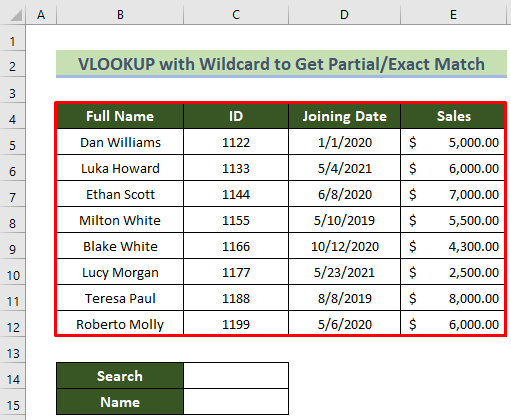
Naha, em dixwazin navan ji vê databasê bi têketinên qismî bigerin. Hûn dikarin di vî warî de fonksîyona VLOOKUP bi tîpên hovane bikar bînin. Pêngavên jêrîn bişopînin da ku hûn vê yekê pêk bînin.
📌 Gavên:
- Berî her tiştî, formula jêrîn têxe hucreyê C15 û pêl Enter bike.
=VLOOKUP("*"&C14&"*",B5:E12,1,FALSE) 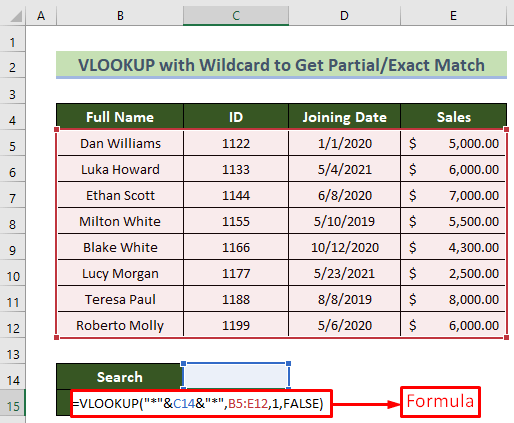
. Li vir em tîpên hovane bikar tînin da ku nirxa lêgerînê kontrol bikin.
- Di vê demê de, di hucreya C14 de her keywordê binivîse û bişkojka Enter bike.
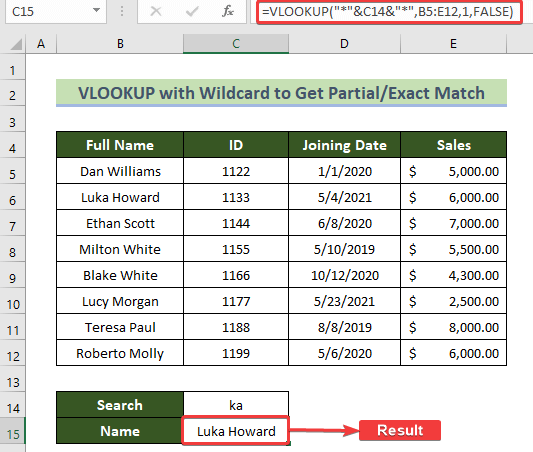
Ji ber vê yekê, hûn ê bikaribin bi karanîna VLOOKUP-ê<2 ji bo her hejmarek tîpan û di nav her perçeyek nivîsê de ji rêza lêgerînê hevberiyek qismî bibînin> fonksiyona bi qertên hovane.
Zêdetir Bixwîne: VLOOKUP bi Wildcard di Excel de (3 Rêbaz)
2. Daneyên Lihevhatî Qismî Ji Rêzeyekê Bistînin
Di beşa yekem de, me tenê yek nirx derxistiye ku Nav e. Naha li vir em ê Nav û Daneyên Tevlîbûnê ji keyworda lêgerîkirî ya bi lihevhatina qismî vegerînin. Ji bo vê yekê gavên jêrîn bişopînin.
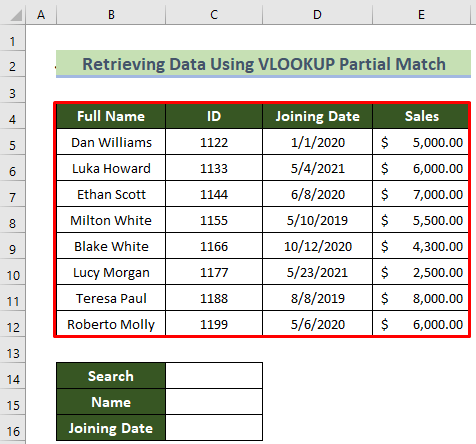
📌 Gavên:
- Pêşî, li ser hucreya C16 bikirtînin û formula jêrîn têxê.
=VLOOKUP("*"&C14&"*",B5:E12,3,FALSE) Ev formula dişibe ya berê. Cûdahiya sereke tenê ew e ku em dixwazin Dîroka Tevlêbûnê ji stûna 3yemîn derxînin, ji ber vê yekê 3 wekî nîşana stûnê tê dayîn.
- Piştre, bişkoja Enter bikirtînin.
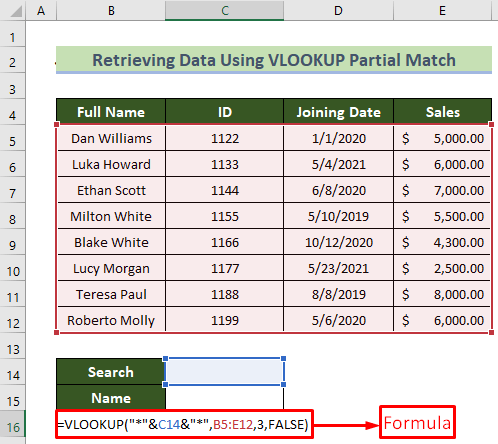
- Li pey, di qutiya lêgerînê de li ser hucreya C14 de her keywordê binivîse û Enter bike.
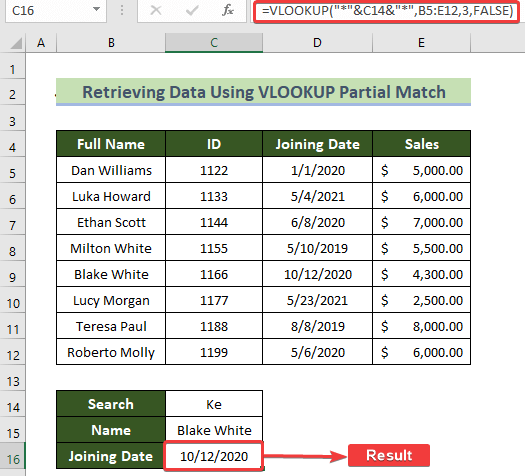
Bi vî awayî, hûn ê bikaribin bi VLOOKUP-ê daneyên pir-stûnan bistînin.fonksîyon bi berhevdana qismî.
Zêdetir Bixwîne: VLOOKUP û Hemî Maçên di Excel de Vegere (7 Away)
3. Bistînin Lihevhatina Qismî ya Daneyên Hêjmarî bi VLOOKUP re
Heya niha, me tenê Nav û Dîroka Tevlêbûnê ji daneheva diyarkirî derxistiye. Naha di vê beşê de, em ê firotana navên lihevhatî bibînin. Ji bo bidestxistina vê armancê gavên jêrîn bişopînin.
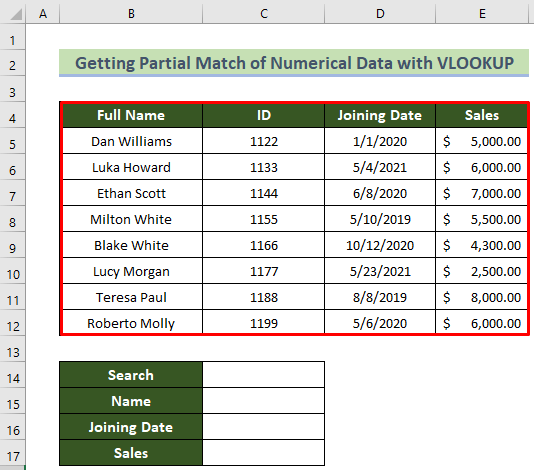
📌 Gavên:
- Li di destpêkê de, li ser hucreya C17 bitikîne û formula jêrîn têxe.
=VLOOKUP("*"&C14&"*",B5:E12,4,FALSE)
- Li pey, pêl mifteya Têkeve .
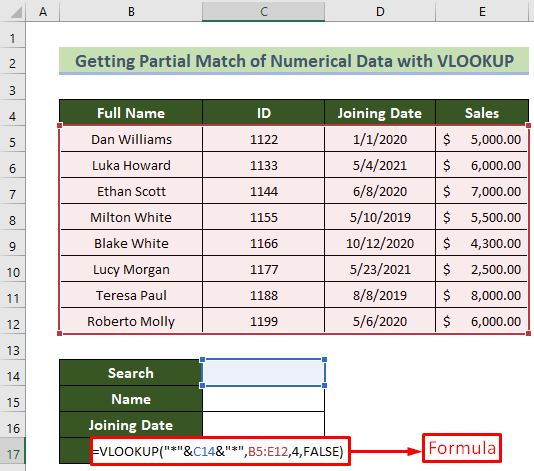
🔎 Dabeşkirina Formulê:
- 14 Ev formul wek ya berê ye. Cûdahiya sereke ev e ku ji ber ku em dixwazin Meaş ji stûna 3yemîn derxînin, ji ber vê yekê 4 wekî nîşana stûnê tê dayîn.
- Di vê demê de, têkevin di qutiya lêgerînê de li ser hucreya C14 çi bêjeyek sereke hebe û pêl bişkojka Enter bike.
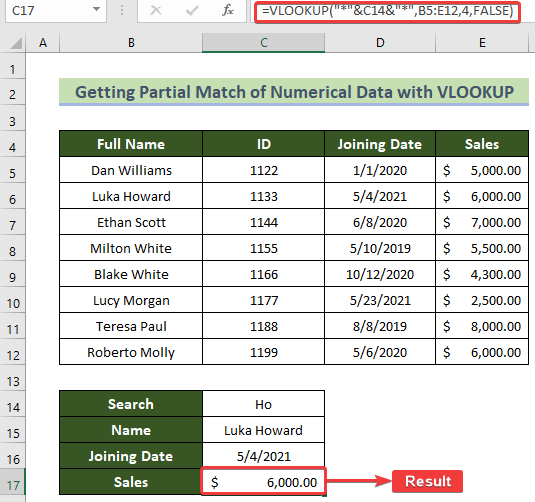
Di encamê de, hûn dê bikaribe li gelek nirxan bi hevberdana qismî bi nirxên hejmarî bigere.
Zêdetir Bixwîne: VLOOKUP Çend nirxan> Xwendinên Bi heman rengî
- VLOOKUP Nexebite (8 Sedem & Çareserî)
- Excel LOOKUP vs VLOOKUP: Bi 3 Nimûne
- Meriv çawa VLOOKUP-ê bi Wildcard di Excel de pêk tîne (2 Rêbaz)
- Excel VLOOKUP ji bo Vegerandina PirjimarNirxên Vertîkal
- Bikaranîna VBA VLOOKUP-ê ji bo dîtina nirxan ji pelgeya xebatê ya din di Excel de
4. Bi VLOOKUP-ê li Daneyên bigere ji bo Lihevhatin û Şertên Qismî
Niha, em bibînin ka em çawa dikarin bi VLOOKUP li her agahiyekê ji bo hevgirtinên qismî û şertekê bigerin. Em ê heman databasê bi heman rengî bikar bînin. Karê me ev e ku em kontrol bikin ka navê hevberdana keyword-ya têketinê firotana herî zêde heye an na. Di vî warî de, hûn dikarin fonksiyona MAX bikar bînin da ku firotana herî bilind bistînin. Ger navê keywordê ya lihevhatî xwedan firotanên herî zêde be, wê hingê ew ê erê çap bike, wekî din na. Ji bo vê yekê gavên jêrîn bişopînin.
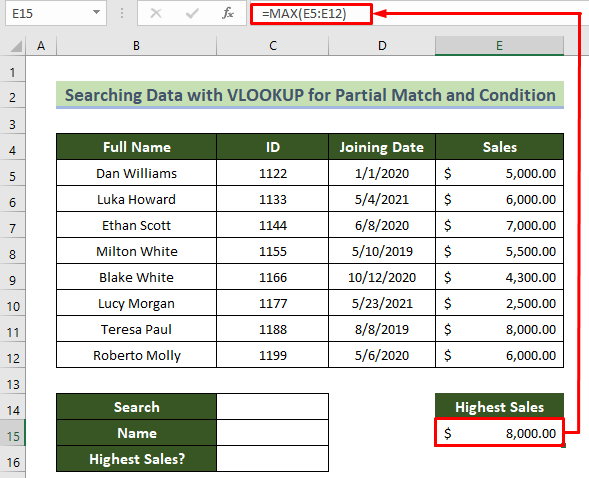
- Di destpêkê de, formula jêrîn di hucreyê de binivîse C16 û pêl Enter bike key.
=IF(VLOOKUP(C15,B5:E12,4)>=E15,"Yes","No") 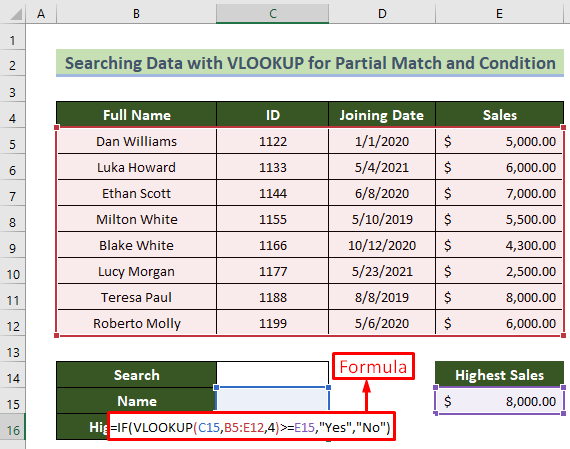
🔎 Dabeşkirina Formulê:
- VLOOKUP(C15, B5:E12,4)>=E15, ev şerta mentiqî ya IF e li vir kar bikin. Em li vir kontrol dikin ka navê navnîşê herî zêde firotiye an na.
- Eger meaşê navê ku hatî nivîsandin bi meaşê meya herî bilind a ku ji berê ve hatî diyar kirin re were hev, wê hingê ew ê vegere " Erê ", wekî din. " Na ".
- Ji bo hînbûna zêdetir li ser fonksiyona IF hûn dikarin vê girêdanê kontrol bikin.
- Piştre, di qutiya lêgerînê de li ser hucreya C14 her keywordê binivîse û bişkojka Enter bike.
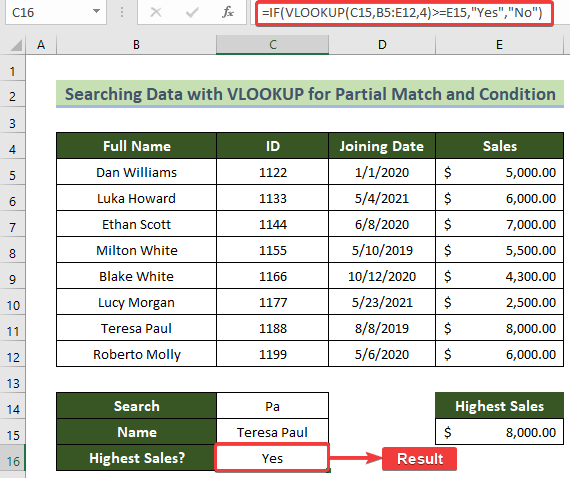
Ji ber vê yekê, hûn ê bersiva şertê di nav de bibînin hucreya C16 bi hevberdana qismî ji bo Fonksiyon VLOOKUP .
Zêdetir Bixwîne: Meriv Çawa Bi Bikaranîna VLOOKUP-ê Nirxa Herî Bilind Vegere Excel
Excel VLOOKUP Ji Maça Parçeyî Naxebite: Sedem Çi ne?
Fonksiyon VLOOKUP bi lihevhatina qismî carinan karekî tevlihev e. Ji ber vê yekê, hûn dikarin xeletiyan bibînin an ji ber çend sedeman nekarin encama xwestinê bistînin. Sedemên sereke yên VLOOKUP nexebitandina qismî bi vî rengî têne destnîşan kirin.
- Heke karaktera qerta wild li cîhekî xelet be.
- Heke stûna hejmar di hundurê fonksiyona VLOOKUP de negunca ye.
- Heke nirxa lêgerînê li herêma lêgerîna daneya çavkaniyê tune be, hûn ê xeletiyên #N/A bistînin.
- Heke di hundurê nirxa lêgerînê an nirxên rêza çavkaniyê de cîhek zêde an karakterên nepêwist hebin.
- Heke ji bo nirxek lêgerînê gelek hevber hebin, wê hingê nirxa lêgerînê ya yekem dê di nirxê lêgerînê de were xuyang kirin. encam.
INDEX-MATCH: Alternatîfek ji VLOOKUP-ê re ji bo Lihevhatina Qismî ya di Excel de
Ji bilî van, vebijarkek alternatîf ji bo Fonksiyon VLOOKUP heye. di Excel de, ku fonksiyona INDEX e. Em dikarin bi hêsanî her tiştî bi ketina hevokên qismî bi karanîna kombînasyona formula fonksiyonên INDEX û MATCH bibînin.
Di vê demê de, em ê bi lêgerîna navî tam bibînin. ji bo keywordên bi INDEX ûfonksiyonên MATCH . Ji bo ku vê armancê bi dest bixin gavên jêrîn derbas bikin.
📌 Gavên:
- Pêşî, formula jêrîn têkevin hucreya C15 û bişkojka Enter bike.
=INDEX($B$5:$B$12,MATCH("*"&C14&"*",$B$5:$B$12,0)) 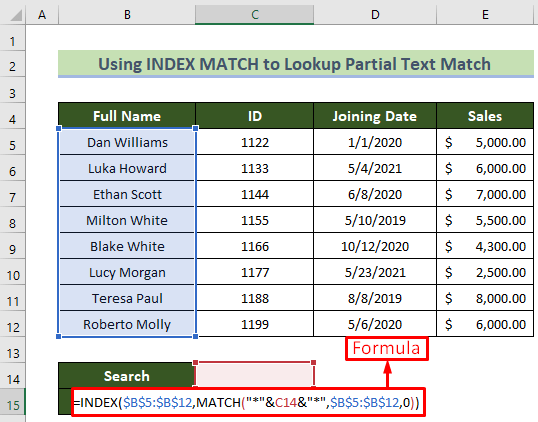
Di argumana yekem de "*"&C14&"*" ev daneyan bi nivîsa meya qismî ya di stûna Modelê de li hev dike. $B$5:$B$12 ev rêza stûna Modelê ye. 0 ji bo danasîna lihevhatina tam tê bikaranîn.
- Piştre, di qutiya lêgerînê de li ser hucreya C14<2, her bêjeyek sereke binivîse> û bişkojka Enter bikirtînin.
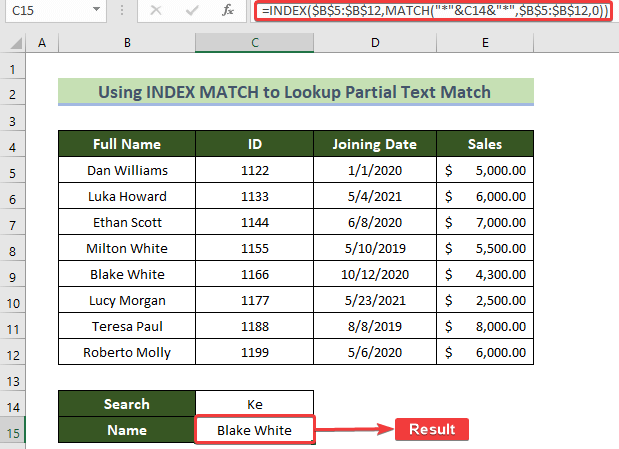
Bi vî awayî hûn ê di hucreya C15 de encama xweya xwestinê bi dest bixin. INDEX-MATCH kombînasyona.
Zêdetir Bixwîne: Meriv çawa Nivîsara Parçeyî li Excel (Bi Alternatîfan re) VLOOKUP dike
Encam
Ji ber vê yekê, di vê gotarê de, min 4 awayên maqûl nîşanî we da ku hûn fonksîyona VLOOKUP ji bo berhevokek qismî li Excel bikar bînin. Her weha hûn dikarin pirtûka xebata me ya belaş dakêşin da ku hûn pratîkê bikin. Ez hêvî dikim ku hûn vê gotarê alîkar û agahdar bibînin. Ger pirs û pêşniyarên we yên din hebin, ji kerema xwe li vir şîrove bikin.
Û, biçin ExcelWIKI ji bo fêrbûna bêtir tiştan li ser Excel! Roja te xweş be! Spas dikim!

